Универзална величина слика за друштвене мреже
Користећи више платформи друштвених медија, сигурно сте свесни изазова прилагођавања различитим захтевима за димензије слика.
Док Фејсбук омогућава објаве готово свих димензија, Инстаграм има специфична ограничења. То значи да исти садржај не можете увек објавити на обе платформе.
Ако сте предузеће које тежи конзистентном имиџу бренда, не би требало да постављате слике различитих величина на свакој друштвеној мрежи.
Уместо тога, можете унапред исећи слике на универзалну величину, што омогућава лако дељење исте датотеке на свим платформама. Звучи практично, зар не?
У овом тексту ћемо представити неке од најбољих алата за исецање слика, како бисте припремили своје визуелне садржаје за све друштвене мреже.
Предности исецања слика
Поред једноставнијег управљања објавама на друштвеним мрежама, исецање слика нуди и друге, често занемарене предности. Ево неких од њих:
- Елиминише нежељене елементе
- Усредсређује пажњу на главну тему
- Уклања непотребан простор
- Омогућава компактан приказ на свим уређајима
Ипак, важно је избегавати прекомерно исецање слике, јер то може довести до губитка квалитета. Све док се држите неопходних промена, не би требало да имате проблема.
Погледајте и: Алати за уклањање замућења и побољшање квалитета фотографија.
Ручно исецање и промена величине слика на Виндовс-у
Виндовс рачунари имају уграђену функцију за једноставно исецање слика. Пратите ове кораке:
Корак 1: Пронађите слику и кликните десним тастером миша на њу.
Корак 2: Изаберите „Отвори помоћу > Фотографије“.
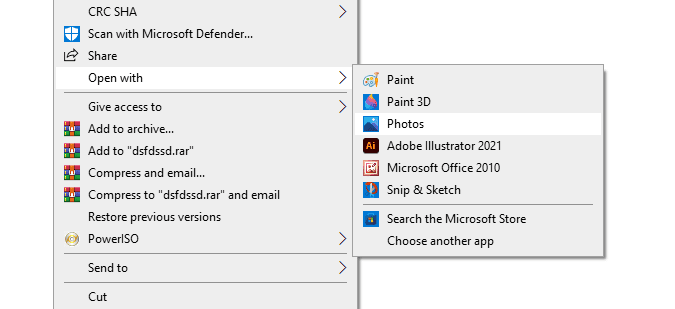
Корак 3: Кликните на икону „Уреди слику“.

Корак 4: Кликните на икону „Исеци & Ротирај“.
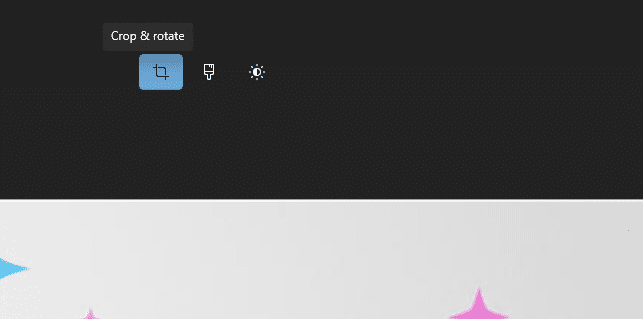
У алатки за исецање можете превући и одабрати делове слике које желите исећи, а затим кликнути на „Сачувај копију“ или „Сачувај“ из падајућег менија.
Такође, можете променити величину слике тако што ћете кликнути на три тачке уместо на „Уреди слику“.
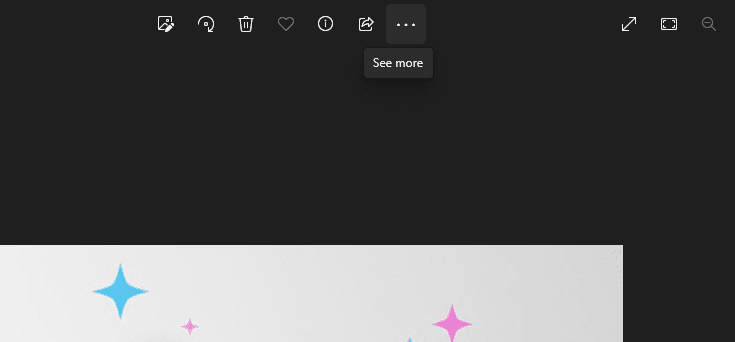
Изаберите „Промени величину слике“.
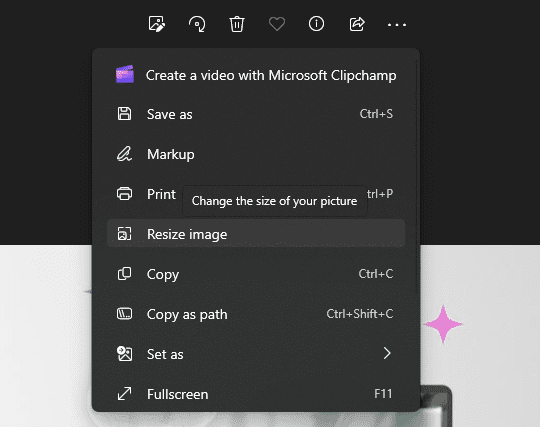
Кликните на „Дефиниши прилагођене димензије“.
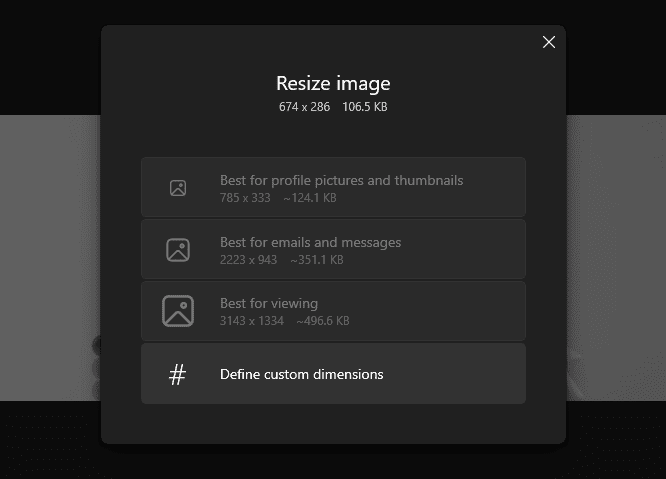
Сада можете одабрати висину и ширину.
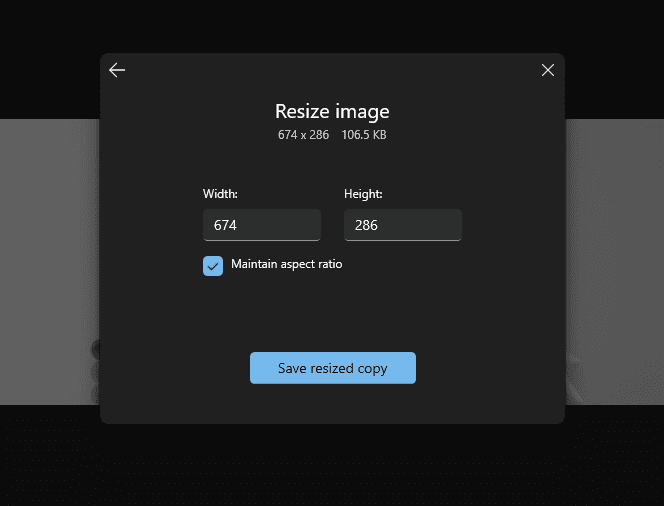
Када сте задовољни, кликните на „Сачувај копију промене величине“ и завршили сте.
Ручно исецање и промена величине слика на Мац-у
Исецање и промена величине на Мац-у је једноставна. Пратите ове кораке:
Корак 1: Пронађите слику и кликните два пута на њу.
Корак 2: Кликните на икону „Маркуп Тоолбар-а“.
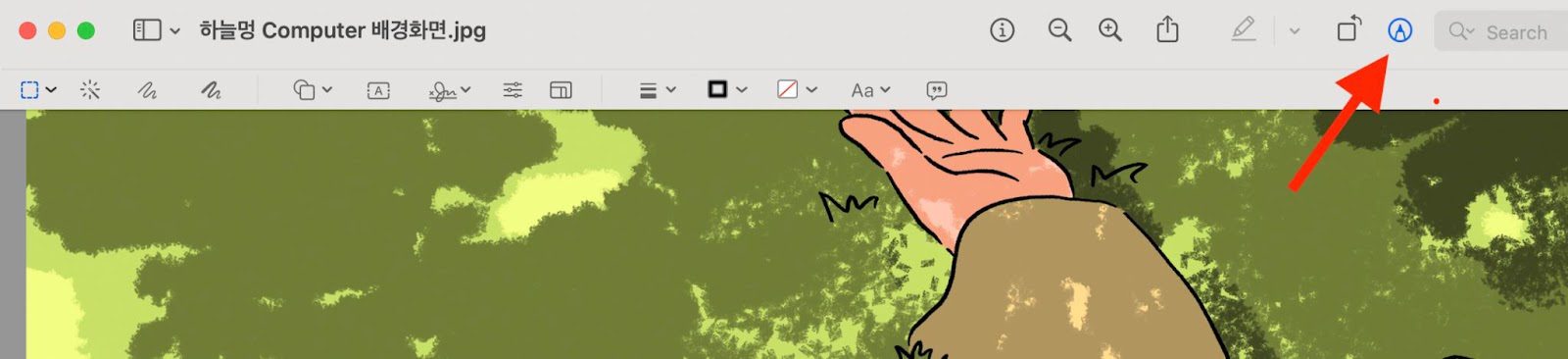
Корак 3: Кликните на алатку за одабир и превуците курсор преко дела слике који желите да исечете.
Корак 4: Када сте задовољни избором, кликните на икону за исецање.
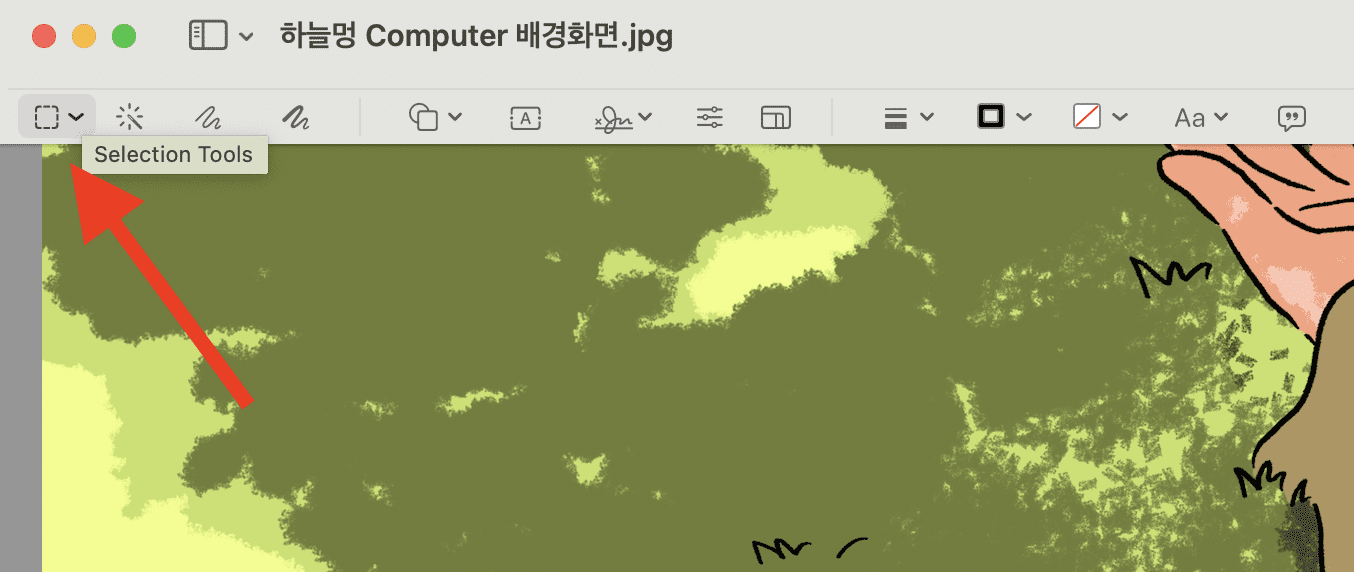
Такође, можете променити величину слике кликом на икону „Подеси величину“.
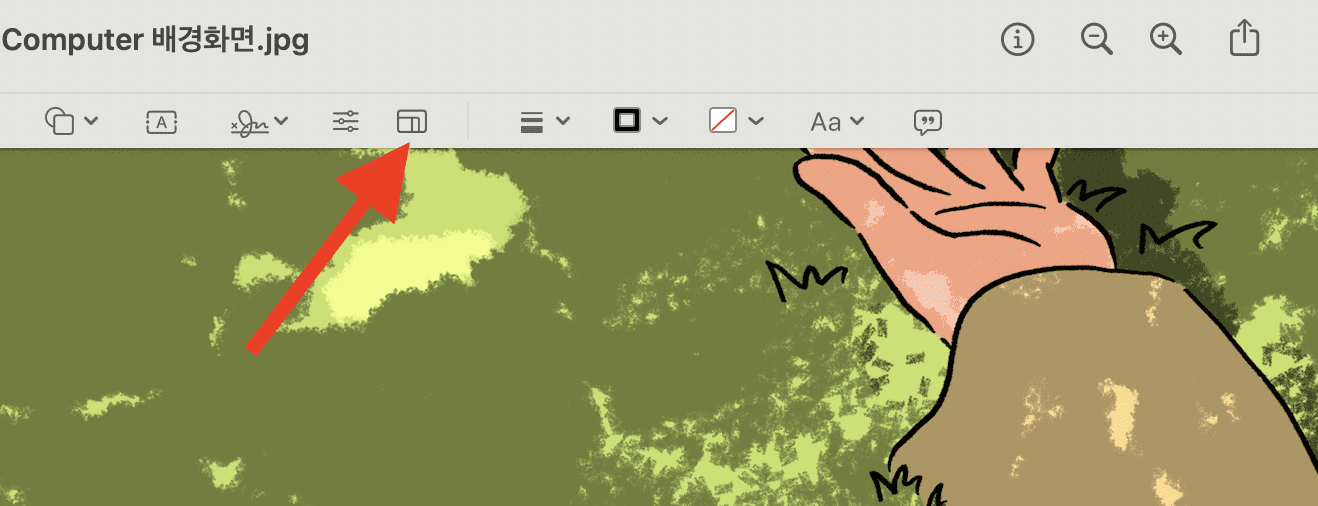
Унесите жељене димензије.
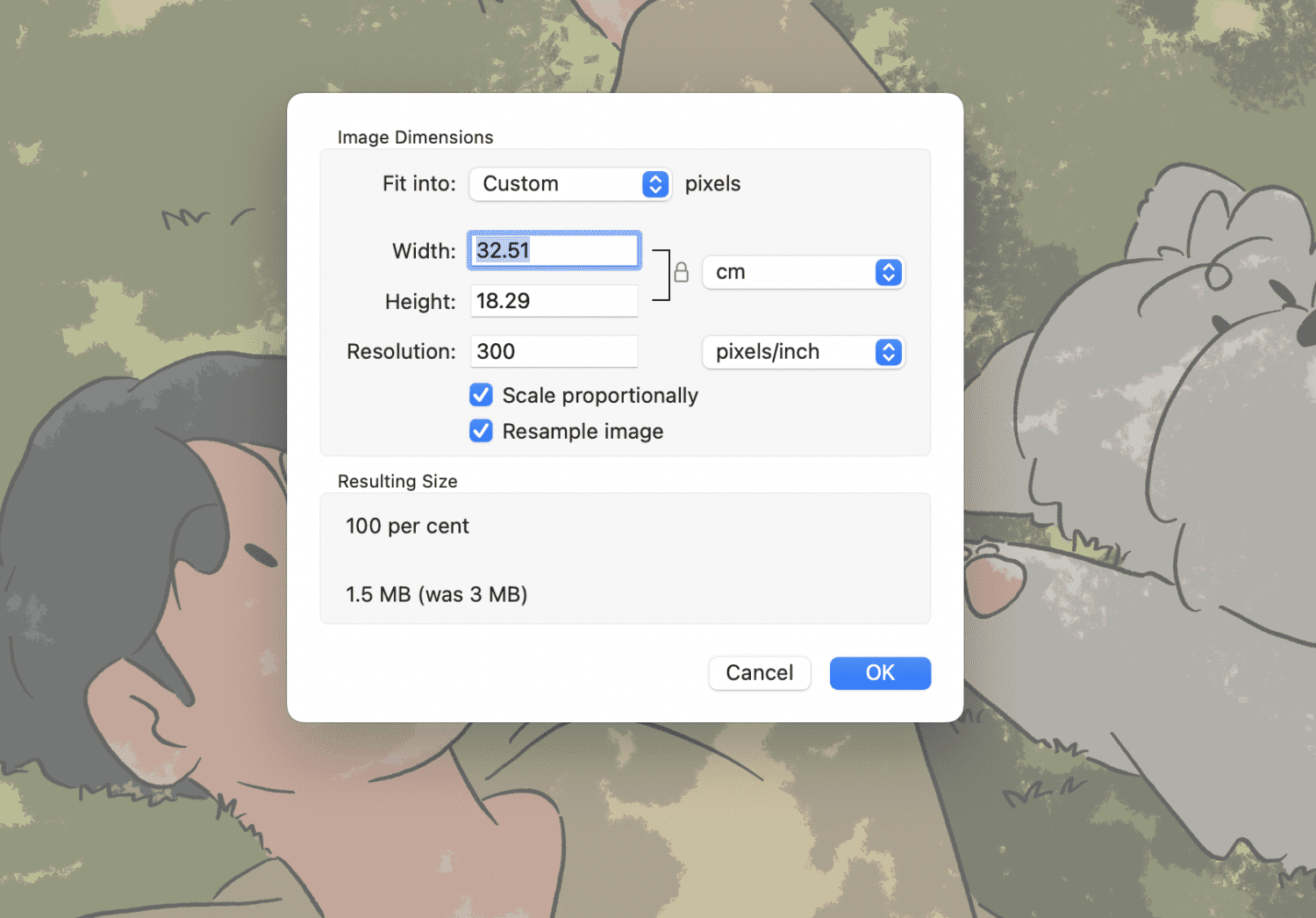
Када завршите, притисните „OK“ и то је то.
Сада када знамо како ручно исецати и мењати величину слика на нашим рачунарима, погледајмо неке алате који олакшавају овај посао.
Фотор
Фотор вам омогућава да за пар секунди исечете слике на било коју величину и облик, било да је реч о једној слици или о више њих.
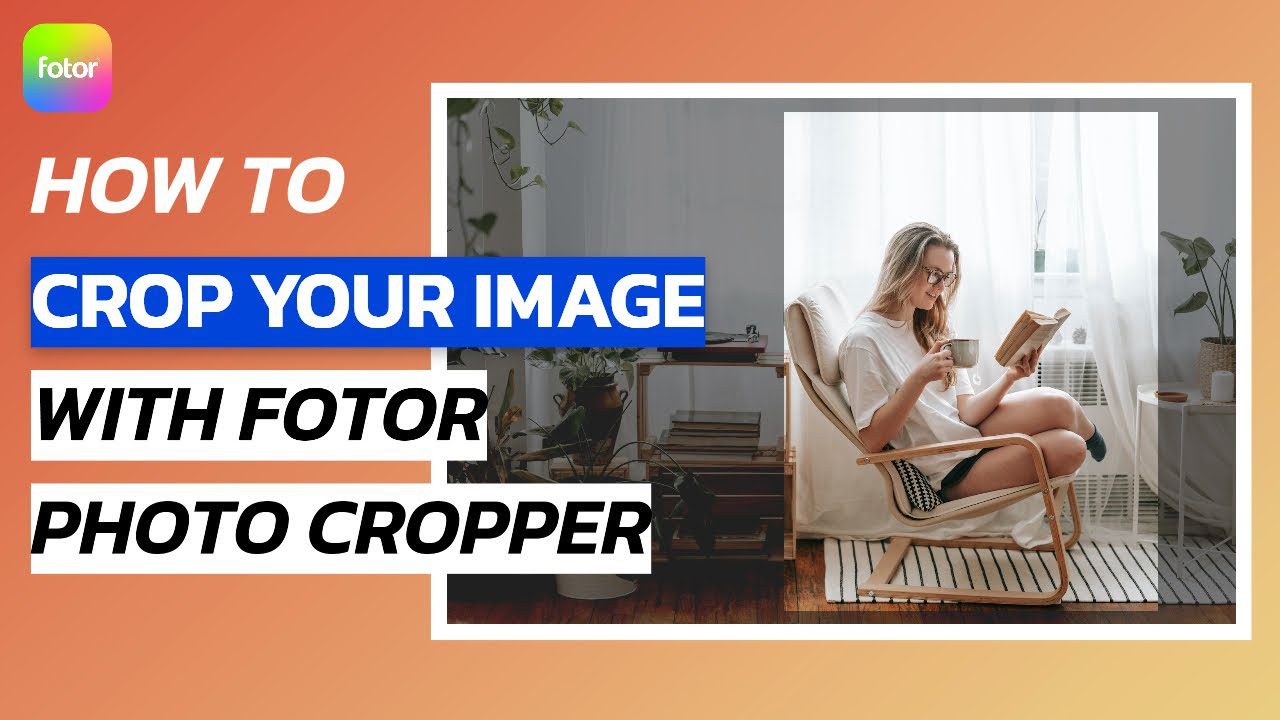
Једна од најбољих функција овог алата је могућност коришћења унапред дефинисаних димензија за исецање. На пример, нуди опције за различите објаве на друштвеним мрежама, као што су насловне слике на Фејсбуку и Јутјуб сличице. Такође омогућава исецање слика у различите облике, попут срца, звезде и квадрата.
Фотор подржава најчешће формате слика и бесплатан је за коришћење.
Canva
Canva је дуго мој омиљени алат и нема сумње да ће то остати. Изузетно је свестран и нуди све што вам треба за креирање дизајна.
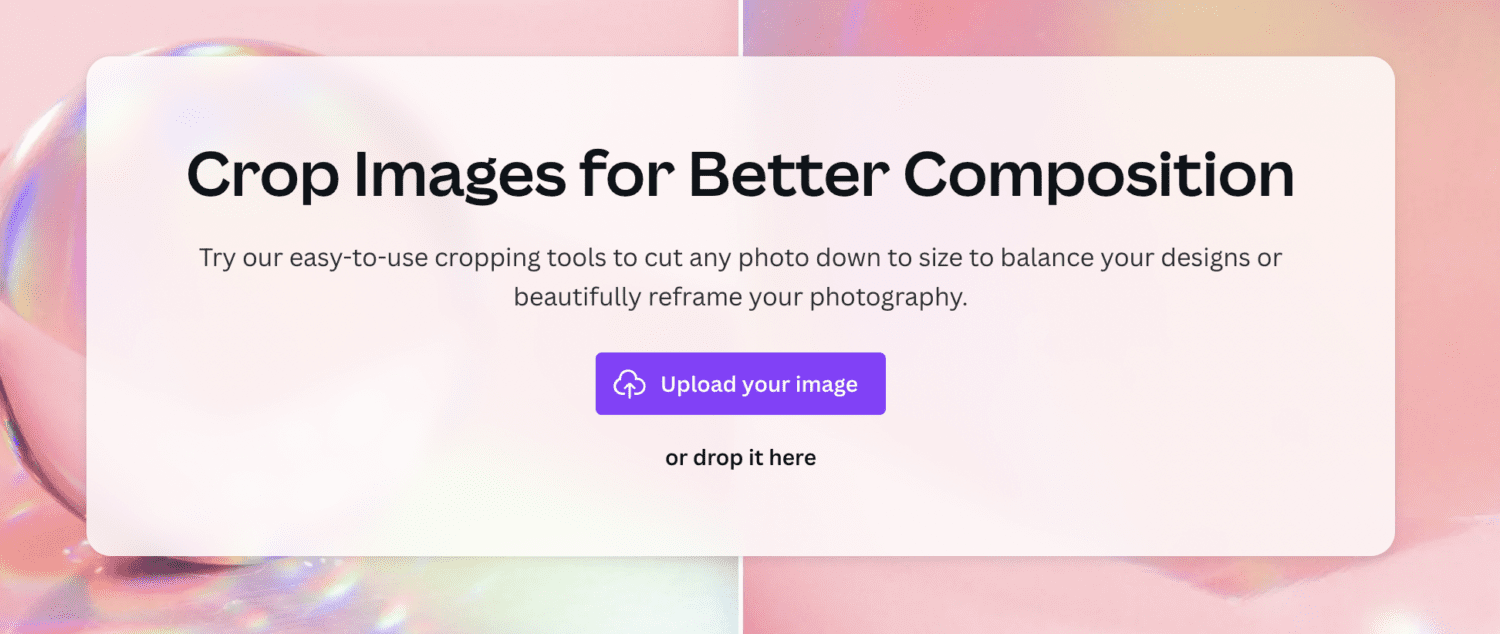
Исецање је само једна од функција, али је одлично. Можете исећи фотографије у различите облике и величине и извести их у различитим форматима.
Алат олакшава преузимање коначног резултата и додатно прилагођавање помоћу алата за дизајн.
Овај сјајан алат можете користити бесплатно.
iLoveIMG
iLoveIMG је практична веб локација за све задатке везане за слике. Ако су слике ваша примарна брига, ово је право место за вас. Поред функција као што су конверзија, промена величине, компресија и уређивање, омогућава и једноставно исецање слика.
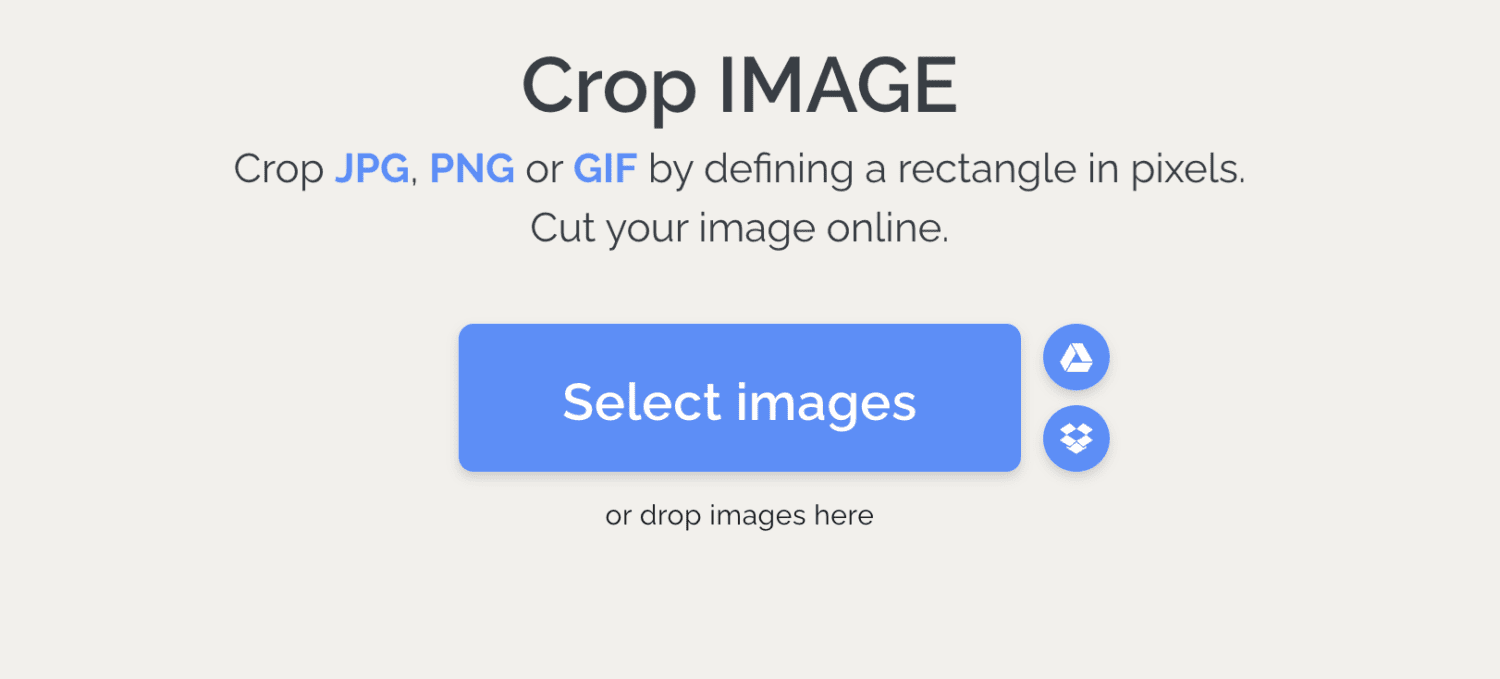
Завршава посао за неколико секунди. Можете започети превлачењем слике или отпремањем из датотека.
Има и опцију увоза слика са Дропбокса и Гугл диска. Алат је заснован на облаку, што значи да му можете приступити са било ког уређаја.
iLoveIMG је бесплатан за коришћење.
Adobe Express
Трансформишите своје слике у жељену величину помоћу Adobe Express-а. Поред исецања, овај користан алат има бројне могућности дизајна. Можете применити филтере, уклонити позадину, додати GIF-ове и анимације.
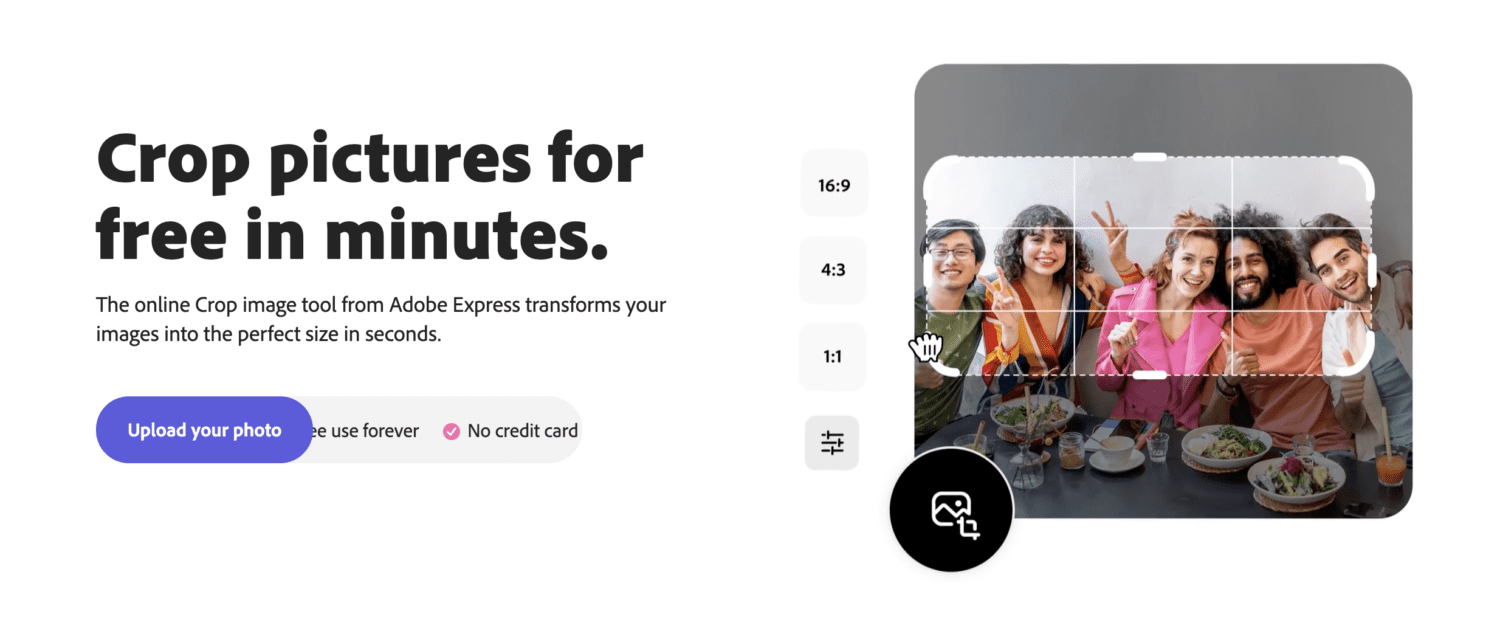
Овај алат вам омогућава да на много начина истакнете своје слике. Такође омогућава дељење слика са пријатељима или на друштвеним мрежама.
Штавише, ако не желите кренути од нуле, можете користити неки од бројних шаблона и унапредити свој дизајн.
Adobe Express је бесплатан за коришћење и ради одлично на мрежи.
BeFunky
Исецање је изузетно једноставно уз BeFunky, а алат вам омогућава да уклоните вишак пиксела уместо да им мењате величину. Можете постићи савршену композицију користећи унапред подешене опције исецања или златно правило, за класично исецање које не може поћи по злу.
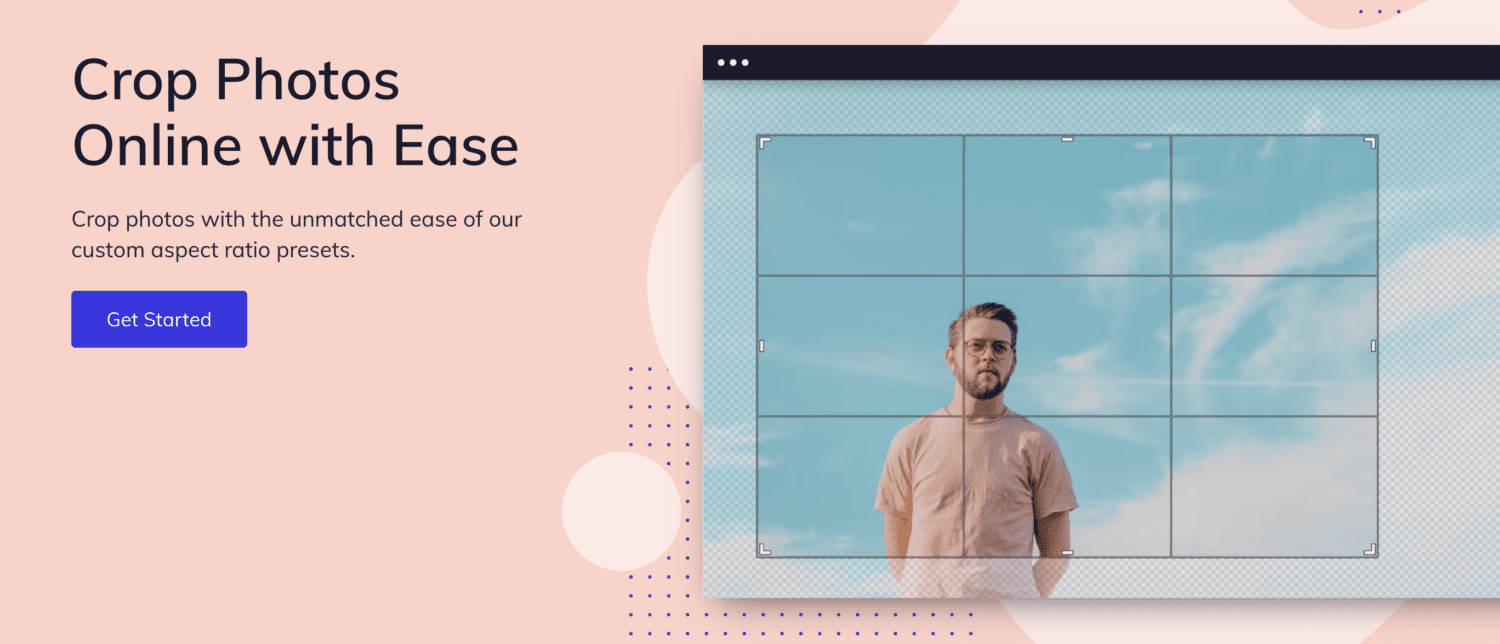
Овај алат нуди неколико начина за исецање слика, што вам даје више опција.
Такође, има и опције за исецање посебно намењене друштвеним мрежама, што вам олакшава планирање објава, јер можете исећи слике према различитим захтевима за димензије.
Watermarkly
Watermarkly добро исеца ваше слике и не захтева регистрацију или инсталацију. Алат можете користити у прегледачу, са било ког уређаја.
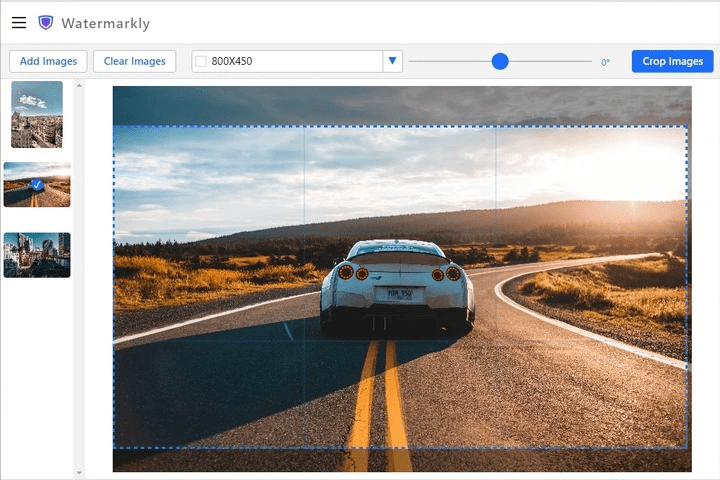
Можете прилагодити сопствени однос или користити унапред дефинисани однос ширине и висине за исецање. Можете додати једну или више слика истовремено и уштедети време.
Watermarkly такође нуди димензије за друштвене мреже, које можете користити да тренутно исечете слике за објаве.
Остале функције укључују ротирање слика и додавање воденог жига.
VistaCreate
Помоћу VistaCreate можете применити филтере, прилагодити подешавања боја и прецизно исећи слике.
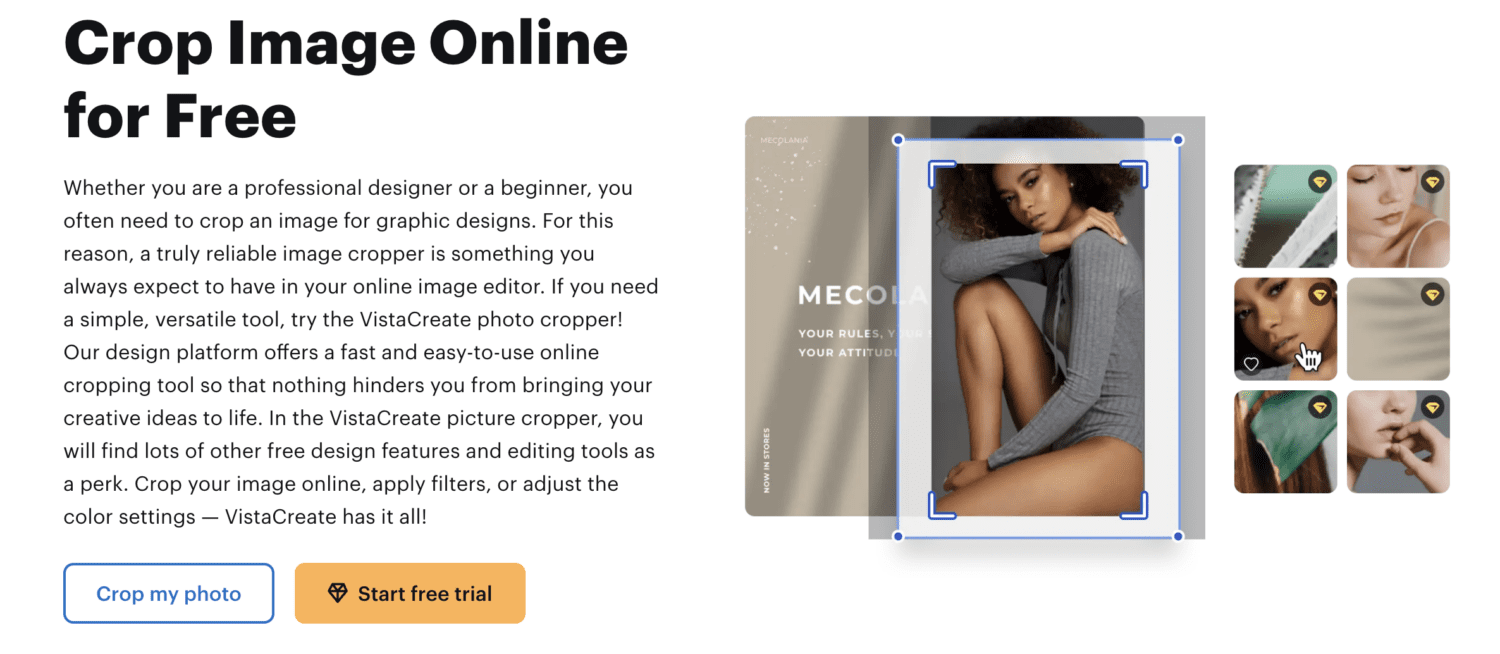
Има унапред дефинисана подешавања за исецање за све платформе друштвених медија и њихове сврхе, попут:
- Инстаграм прича
- Јутјуб сличица
- Фејсбук насловница
- Графичка објава
Такође можете исецати слике према жељеним облицима. Прихвата вишеструко отпремање слика, а цео процес се може одвијати у вашем прегледачу.
VistaCreate нуди различите опције за формат извоза, као што су PNG, JPG и PDF. Сигуран сам да ће вам се свидети овај бесплатан алат.
Picsart
Picsart имам инсталиран на више уређаја, јер је то изузетно користан уређивач који нуди готово све што вам треба. Недавно сам сазнао да има и онлајн алат за исецање и веома сам задовољан.
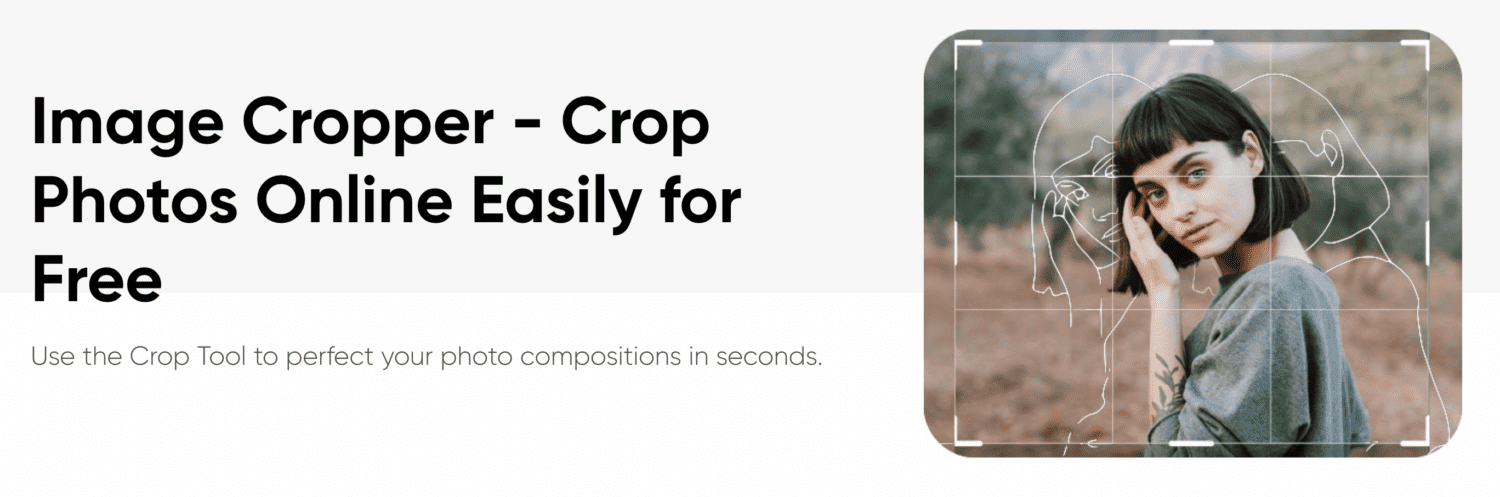
Помоћу овог алата можете извршити исецање без губитка квалитета. Поред тога, поступак траје само неколико секунди и потпуно је бесплатан.
Када завршите са исецањем, слику можете пренети у уређивач фотографија и додатно је побољшати, како би била визуелно запањујућа.
Picsart је алатка коју спомињу медији као што су Форбес, БуззФеед и Масхабле.
RedKetchup
Једноставан, али ефикасан, RedKetchup нуди бројне опције за исецање, промену величине и извоз. Омогућава вам да поштујете своје преференције без компромиса.
Овај алат вам омогућава да:
- Бирате између различитих подешавања односа ширине и висине
- Ротирате слике
- Подесите димензије исецања
- Поставите координате
- Промените величину димензија
- Скалирате димензије
- Подесите дубину боје
Имате могућност извоза слика у различитим форматима, укључујући PNG, JPG, WEBP, GIF и друге.
Закључак
Ако користите друштвене мреже већ неко време, знате колико је тешко прилагодити објаве тачним захтевима за димензије. На срећу, решење није компликовано. Горе наведени алати за исецање ће решити овај проблем и олакшати вам живот.
Такође можете погледати најчешће задатке за уређивање фотографија, који се лако извршавају уз помоћ ових онлајн алата.